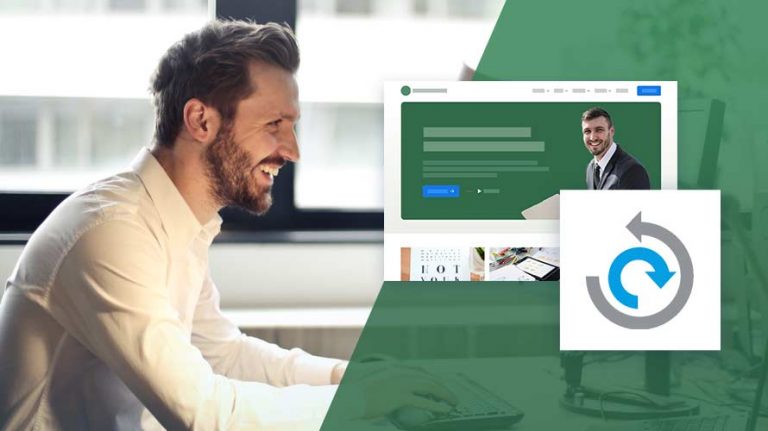
Un site WordPress peut être migré pour des raisons variées😚. Cela peut être pour passer d’un serveur local vers un serveur en ligne, migrer WordPress d’un domaine vers un autre, passer d’un hébergeur à un autre, etc. WordPress dans son répertoire des modules, il contient des extensions pour presque tout faire😋.
Quand il s’agit de migrer son site, il existe un plugin tout particulièrement intéressant pour cette tâche. Avec plus de 4 millions d’installations actives, All In One WP Migration est l’un des plus populaires plugins de migration de WordPress. Pour voir comment vous pouvez migrer votre site avec ce plugin, lisez cet article.😎
Objectif
Cet article donne les étapes nécessaires que vous devez connaître pour migrer un site WordPress d’un emplacement vers un autre en utilisant le plugin gratuit All In One WP Migration.🤯
Prérequis
Pour arriver à migrer votre site WordPress, vous devez :
- Avoir un accès complet à l’espace d’administration du site WordPress à migrer (ancien site)
- Avoir installé WordPress sur le nouvel emplacement
- Avoir installé le plugin All In One WP Migration sur les deux sites WordPress.
Migrer WordPress en quelques minutes avec All In One WP Migration
Pour migrer votre site WordPress avec le plugin All In One WP Migration, deux étapes sont nécessaires. Nous allons parcourir chaque étape dans la partie suivante.
Étape 1 : Exportation du site WordPress à migrer
La première étape consiste à obtenir le fichier du site à migrer. Pour cela, vous devez installer le plugin All In One WP Migration sur votre site. Ainsi, connectez-vous à votre tableau d’administration WordPress. Ensuite, rendez-vous dans la section « Extensions › Ajouter ». Vous serez automatiquement redirigé vers le répertoire de plugins de WordPress.
Vous devez ainsi utiliser la zone de recherche pour trouver le plugin All In One WP Migration. Tout ce que vous avez à faire est de saisir le nom de ce plugin et attendre les résultats de recherche. Une fois que vous l’avez trouvé, cliquez sur le bouton « Installer maintenant ».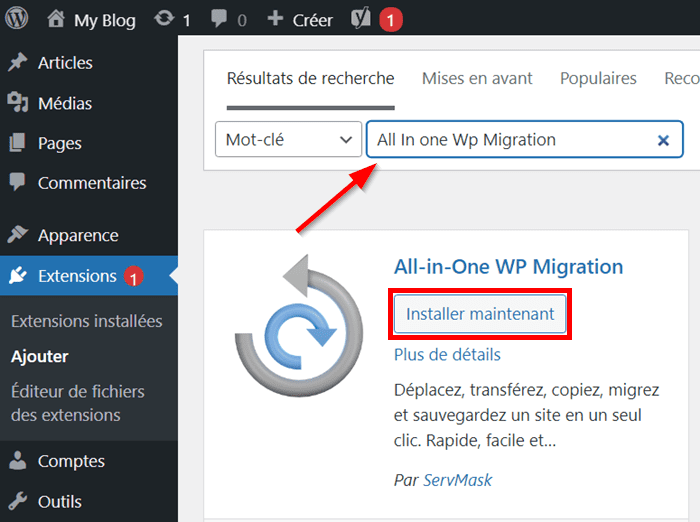 L’installation du plugin va commencer. À la suite, vous devez activer le plugin pour le rendre fonctionnel.
L’installation du plugin va commencer. À la suite, vous devez activer le plugin pour le rendre fonctionnel.
Après installation et activation, le plugin All In One WP Migration sera ajouté au menu de gauche de votre tableau de bord. Ainsi, vous devez accéder à la section « All In One WP Migration › Exporter ». 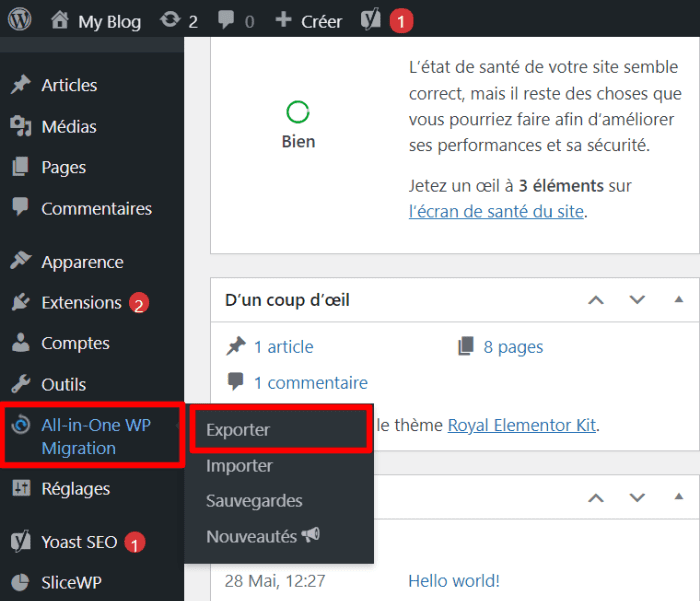 Une nouvelle interface vous sera présentée. Cliquez sur le bouton « Exporter vers ».
Une nouvelle interface vous sera présentée. Cliquez sur le bouton « Exporter vers ».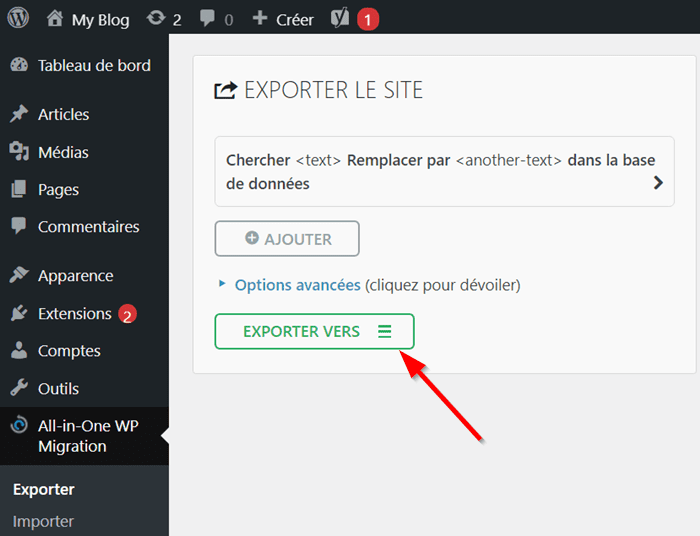 Après avoir cliqué, l’interface sera développée et plusieurs options d’exportation seront présentées. Vous avez notamment la possibilité d’exporter votre site sur un disque externe, sur Google Drive, One Drive, Dropbox…
Après avoir cliqué, l’interface sera développée et plusieurs options d’exportation seront présentées. Vous avez notamment la possibilité d’exporter votre site sur un disque externe, sur Google Drive, One Drive, Dropbox…
Ces différents emplacements permettent de sauvegarder le fichier de votre site à distance. Pour la démonstration de ce tutoriel, le site sera importé sur le stockage de l’ordinateur. Et c’est le moyen le plus rapide parmi tant d’autres.
Ainsi, vous devez choisir « Fichier ».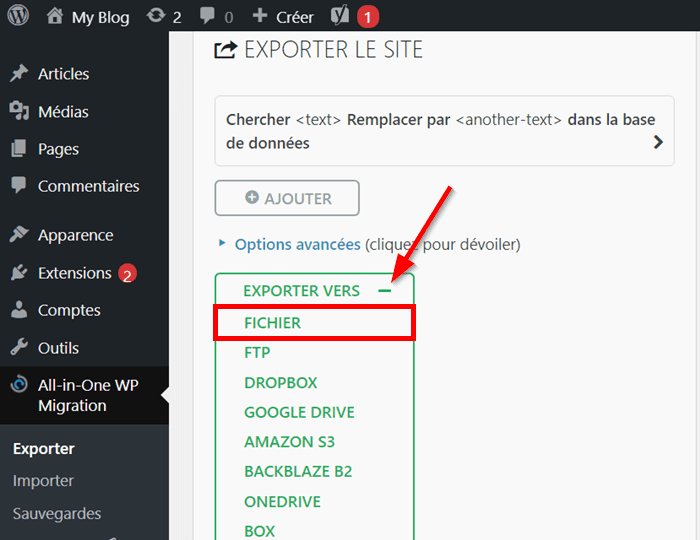 Le plugin All In One WP Migration va concaténer le fichier à exporter.
Le plugin All In One WP Migration va concaténer le fichier à exporter. 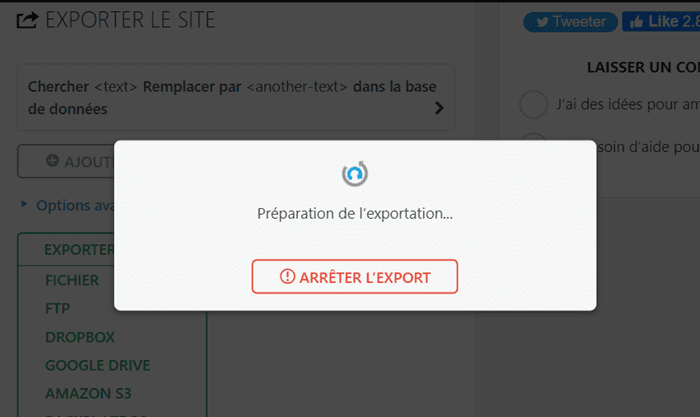 Cette préparation peut prendre du temps en fonction de la taille de votre site ou du volume de données à exporter. Lorsqu’elle est terminée, la taille du site ainsi que le bouton de téléchargement seront affichés sur votre écran.
Cette préparation peut prendre du temps en fonction de la taille de votre site ou du volume de données à exporter. Lorsqu’elle est terminée, la taille du site ainsi que le bouton de téléchargement seront affichés sur votre écran.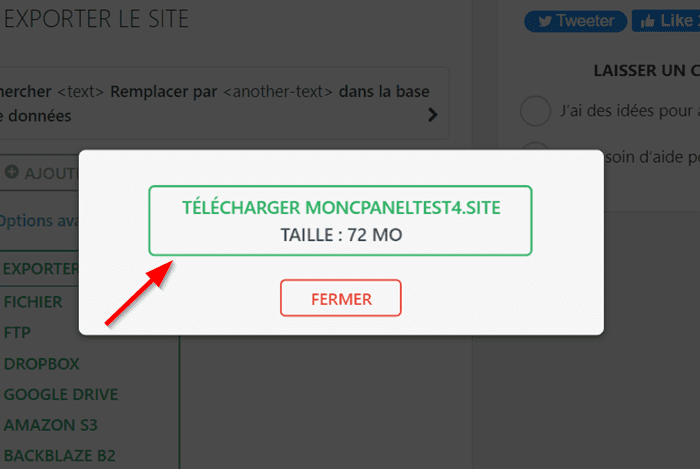 Dans le cas de cet exemple, la taille du site est 72 Mo. Il faut ensuite cliquer sur le bouton de téléchargement.
Dans le cas de cet exemple, la taille du site est 72 Mo. Il faut ensuite cliquer sur le bouton de téléchargement.
🙏Le processus de téléchargement va commencer et le fichier sera sauvegardé sur le stockage de votre ordinateur. Le fichier de votre site doit être au format .wordpress.
Étape 2 : Importation du fichier sur le nouvel emplacement
La deuxième étape consiste à installer le fichier exporté sur le nouveau site. À l’instant, il est évident que vous avez déjà installé WordPress sur le nouvel emplacement. En outre, vous avez également installé le plugin All In One WP Migration. Connectez-vous à l’espace d’administration du nouveau site WordPress.
Ensuite, rendez-vous dans la section « All In One WP Migration › importer ».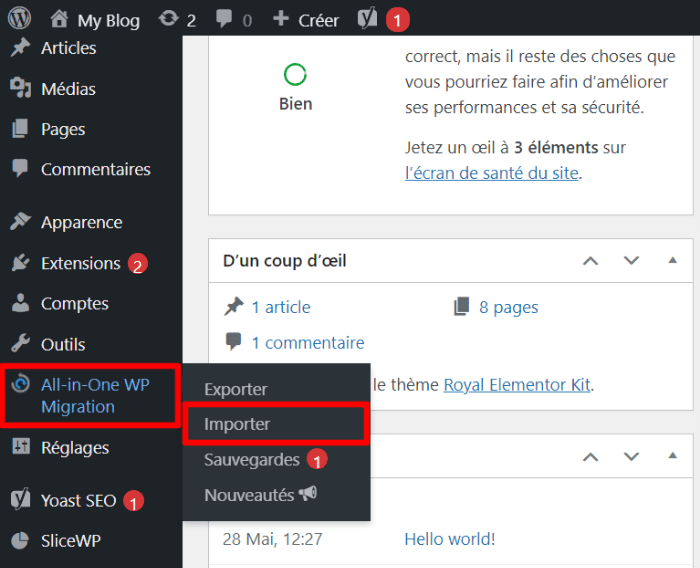 Vous serez redirigé vers une nouvelle interface. Cliquez sur le bouton « Importer depuis ».
Vous serez redirigé vers une nouvelle interface. Cliquez sur le bouton « Importer depuis ».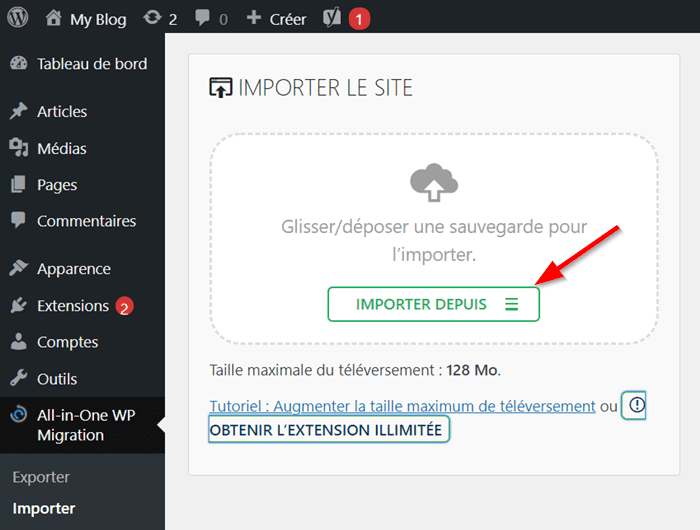 Après avoir cliqué, l’interface sera développée. Comme pour l’exportation, plusieurs options d’importation seront affichées sur votre écran.
Après avoir cliqué, l’interface sera développée. Comme pour l’exportation, plusieurs options d’importation seront affichées sur votre écran.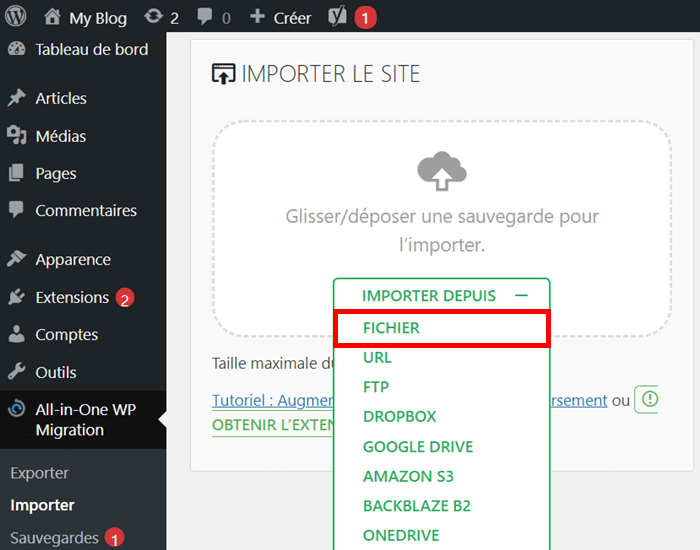 Tout ce que vous avez à faire est de choisir l’option « Fichier ». Cette méthode permet de récupérer le fichier précédemment téléchargé dans le disque de votre ordinateur.
Tout ce que vous avez à faire est de choisir l’option « Fichier ». Cette méthode permet de récupérer le fichier précédemment téléchargé dans le disque de votre ordinateur.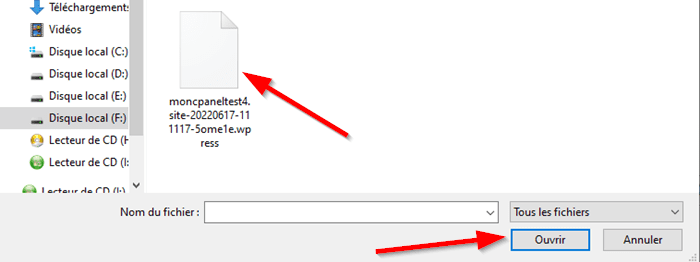 Sélectionnez le fichier du site puis cliquez sur le bouton « Ouvrir ». L’importation commence et dure en fonction de la taille de votre site.
Sélectionnez le fichier du site puis cliquez sur le bouton « Ouvrir ». L’importation commence et dure en fonction de la taille de votre site.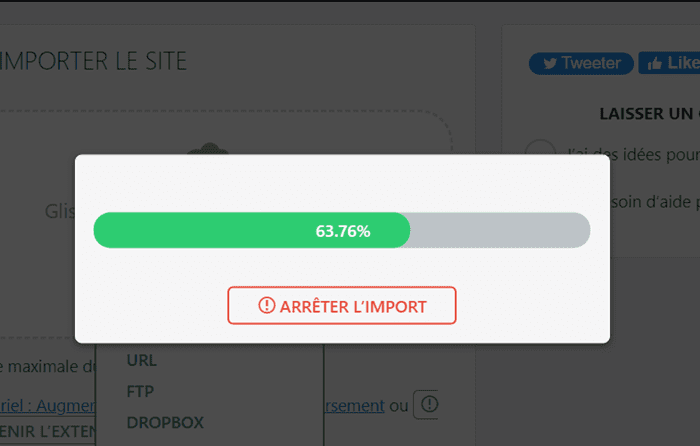 Vous ne devez pas en principe interrompre ce processus même s’il est arrivé à 100 % et qu’il s’est arrêté pendant un temps. Le risque est de remettre tout à zéro et échouer la migration.
Vous ne devez pas en principe interrompre ce processus même s’il est arrivé à 100 % et qu’il s’est arrêté pendant un temps. Le risque est de remettre tout à zéro et échouer la migration.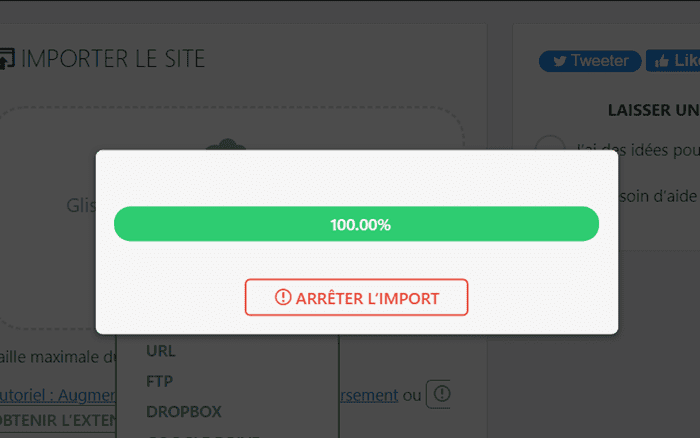 Lorsque l’importation est terminée, un nouveau tableau contextuel sera affiché sur votre interface.
Lorsque l’importation est terminée, un nouveau tableau contextuel sera affiché sur votre interface.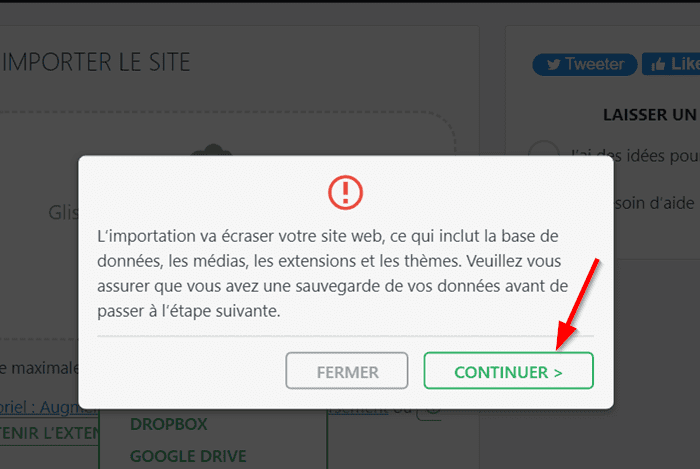 Un avertissement vous est donné. L’importation va écraser la base de données de votre site et remplacer les fichiers qui s’y trouvent. Vous devez cliquer sur le bouton « Continuer ».
Un avertissement vous est donné. L’importation va écraser la base de données de votre site et remplacer les fichiers qui s’y trouvent. Vous devez cliquer sur le bouton « Continuer ».
Le processus d’écrasement du site existant va commencer.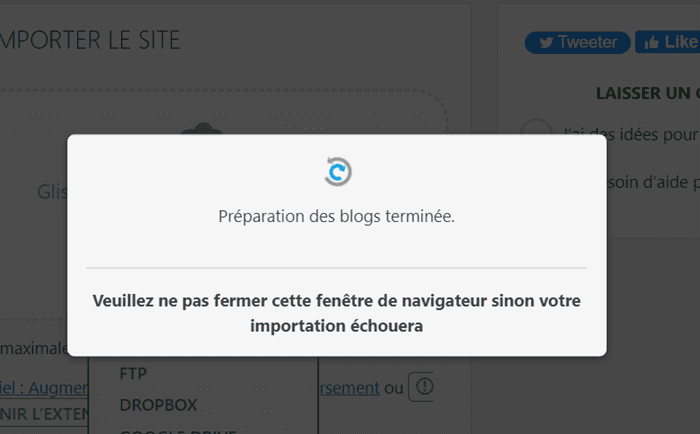 Là encore, vous ne devez pas fermer votre interface avant à la fin de cette procédure en cours. Lorsqu’elle est terminée, vous aurez enfin une page de confirmation.
Là encore, vous ne devez pas fermer votre interface avant à la fin de cette procédure en cours. Lorsqu’elle est terminée, vous aurez enfin une page de confirmation.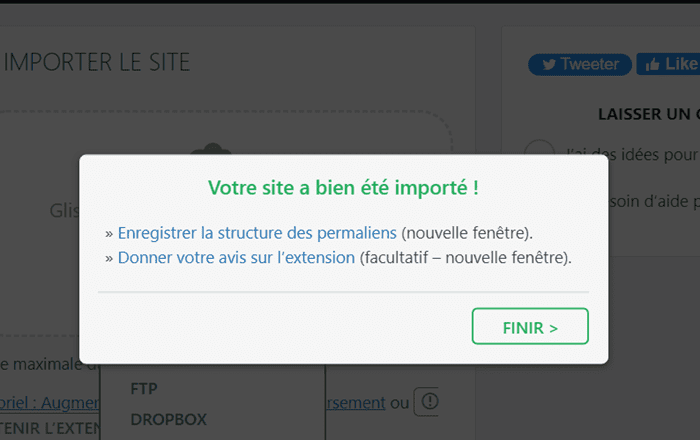 Excellent ! Cette page témoigne que tout s’est déroulé avec succès.
Excellent ! Cette page témoigne que tout s’est déroulé avec succès.
Exporter sélectivement les fichiers d’un site WordPress
Un autre avantage que vous avez avec All In One WP Migration est que vous pouvez trier les données à inclure dans le fichier du site à exporter. Ce qui est intéressant, car vous avez la possibilité de supprimer les données inutiles et ne sauvegarder que ceux qui sont utiles au nouveau site.
Pour ce faire, vous devez, lors d’exportation, cliquez sur le bouton « Options avancées ».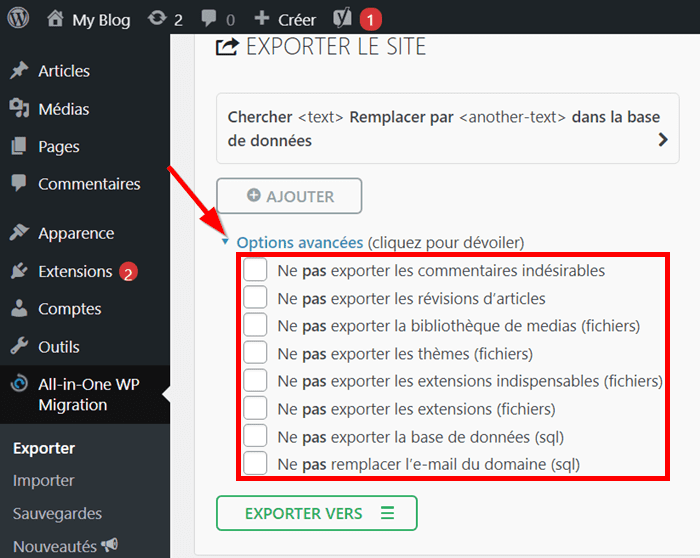 Vous pouvez, par exemple, exclure les commentaires indésirables, les révisions d’articles, etc. Après avoir sélectionné les données à exclure, vous pouvez continuer l’exportation comme cela est décrit à l’étape 1.
Vous pouvez, par exemple, exclure les commentaires indésirables, les révisions d’articles, etc. Après avoir sélectionné les données à exclure, vous pouvez continuer l’exportation comme cela est décrit à l’étape 1.
Conclusion
🥳Toutes nos félicitations, comme vous avez pu le voir, migrer WordPress avec All In One WP Migration est aussi facile que ce que vous pouvez penser. En suivant les deux étapes (exportation puis importation), vous pouvez migrer votre site dès aujourd’hui sans aucune intervention d’un développeur.
Une solution clés en main pour créer un site WordPress ?
LWS vous conseille sa formule d’hébergement WordPress en promotion à -20% (offre à partir de 3,99€ par mois au lieu de 4,99 €). Non seulement les performances sont au rendez-vous mais vous profitez en plus d’un support exceptionnel.
Si vous avez des questions, utilisez la section commentaire pour nous contacter.


 17mn de lecture
17mn de lecture






Commentaires (0)